更新された4月2024:エラーメッセージの表示を停止し、最適化ツールを使用してシステムの速度を低下させます。 今すぐ入手 このリンク
- ダウンロードしてインストール こちらの修理ツール。
- コンピュータをスキャンしてみましょう。
- その後、ツールは あなたのコンピューターを修理する.
Microsoft Security Essentialsは、Windows7ユーザーに精通している必要があります。 このウイルス対策フリーウェアは、Microsoftによって開発および公開されました。 システムのシンプルなユーザーインターフェイスと低リソース使用量を利用しており、Windows7ユーザーに人気があります。 ただし、一部のユーザーは、使用時に0xC000000Dエラーが発生する可能性があります マイクロソフトセキュリティEssentialsの そしてこのソフトウェアエラーを引き起こします。 ブルースクリーンの場合のように、これがシステム障害の原因になることがあります。
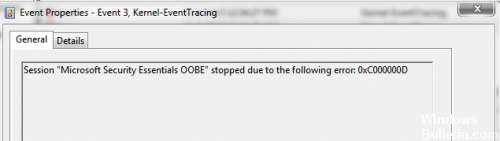
MicrosoftセキュリティクライアントOOBEセッションは、次のエラーにより中断されました:0xC000000D。
コンピュータの管理でMicrosoft OOBEセキュリティクライアントを無効にします。
コンピューターをさまざまな脅威から保護するためにMicrosoft Security Essentialsをアンインストールしたくない場合は、自分を保護するようには設計されていないため、OOBEを無効にすることができます(他のサービスやプロセスがこのプロセスに役立ちます)。 OOBEはOut-of-Box-Experienceの略で、すでに設定した基本パラメータを設定することを含みます。
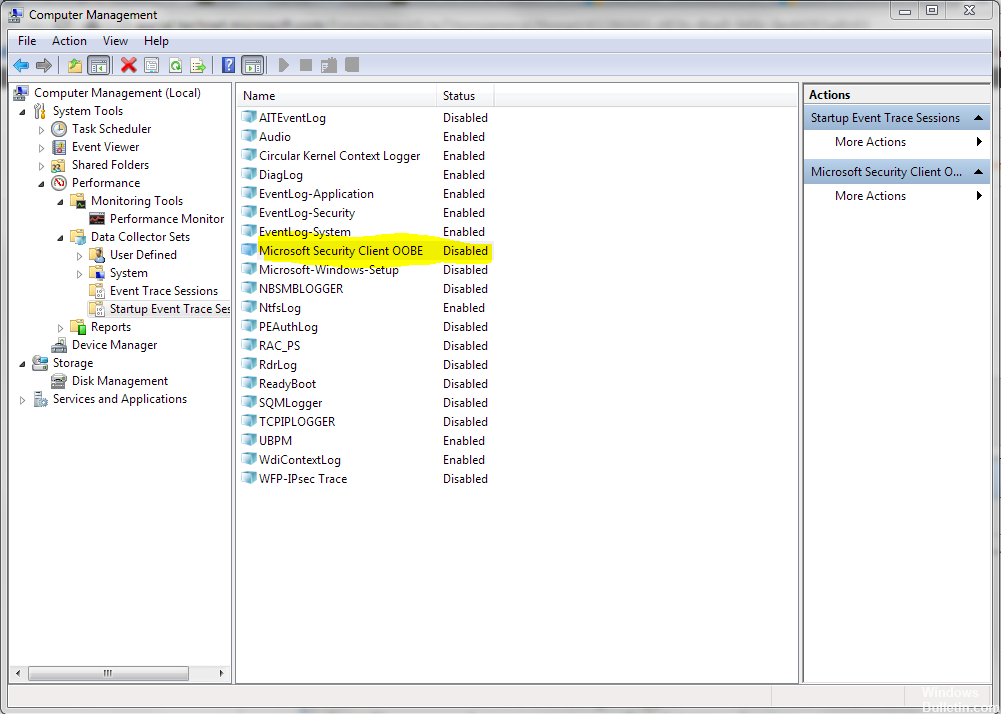
以下では、コンピュータの管理でMicrosoft Security Client OOBEを無効にする方法について、コンピュータの最初から学びます。
2024 年 XNUMX 月の更新:
ファイルの損失やマルウェアからの保護など、このツールを使用してPCの問題を防ぐことができるようになりました。 さらに、最大のパフォーマンスを得るためにコンピューターを最適化するための優れた方法です。 このプログラムは、Windowsシステムで発生する可能性のある一般的なエラーを簡単に修正します。完璧なソリューションが手元にある場合は、何時間ものトラブルシューティングを行う必要はありません。
- ステップ1: PC Repair&Optimizer Toolをダウンロード (Windows 10、8、7、XP、Vista - マイクロソフトゴールド認定)。
- ステップ2:“スキャンの開始PCの問題の原因である可能性があるWindowsレジストリ問題を見つけるため。
- ステップ3:“全て直すすべての問題を解決します。
- Windows 7 PCの[スタート]メニューをクリックし、右側のペインで[コンピュータ]エントリを見つけて右クリックし、管理オプションを選択します。 続行するには管理者権限が必要です。
- Windows 10を使用している場合は、スタートメニューボタンを右クリックして、
- Computer Management.Access Computer Management(Local)>>システムツール>>パフォーマンス>>
- データコレクターセット>>これらのセッションを展開し、名前の左側にある矢印アイコンをクリックして、イベント追跡セッションを起動します。
- Microsoft Security ClientのOOBEエントリを右クリックし、[プロパティ]オプションを太字で選択します。 プロパティウィンドウで、セッショントレースタブページに移動し、有効オプションを無効にして無効にします。
- 変更を受け入れてプログラムを終了します。
次の手順を実行する前に、サービスを調べて、古い削除済みサービスがアクティブになっていないことを確認してください。 多くのユーティリティソフトウェアプログラムはアンインストールという非常に貧弱な仕事をします。
隠しデバイスを表示するには:
- マイコンピュータを右クリックし、[プロパティ]を選択します。
- 詳細設定タブをクリックします。
- 環境変数をクリック
- 下部の[環境変数(システム変数)]ペインの下にある[新規]をクリックします。
- [変数名]に「devmgr_show_nopresent_devices」と入力します。
- 変数値には、1と入力します。
- OKをクリックしてください。 コンピュータを閉じるためにOK
- デバイスマネージャを開き、[表示]をクリックして、メニューから[非表示のデバイスを表示]を選択します。 ほとんどの孤立したユーザーはプラグアンドプレイ以外のドライバーになり、アイコンはグレー表示になります。 グレー表示されたドライバを右クリックして、[アンインストール]をクリックします。
グレーアウトされていない一部のドライバ(AVG、Symantecなど)も必要ありません。 これらはアンインストールする必要があります。
EppOobe.etlファイルを削除します
EppOobe.etlは現在実行中のファイルで、Window Security Essentialsがインストールされている場合は自動的に作成されます。 多くのユーザーにとって、このファイルを削除するとエラー0xC000000Dを解決できます。
コンピュータの次のパスに移動してください。C:\ ProgramData \ Microsoft \ Microsoft \ Microsoft Security Client \ Support
次に、EppOove.etlファイルを削除してコンピュータを再起動し、問題が解決したかどうかを確認します。
タスクマネージャで、Microsoft Security Clientプロセス(msseces.exe)を終了します。
Microsoft Security Clientプログラムが突然動作を停止する理由の1つは、プロセスが破損する可能性があることです。 システムを再起動し、それがあなたに役立つかどうかを確認します。 タスクマネージャでMicrosoft Security Clientの処理が完了しない場合。
1] CTRL + ALT + ENTFを押して、オプションから[タスクマネージャ]を選択します。
プロセスのリストで、プロセスmsseces.exeを検索します。 右クリックして[プロセスの終了]を選択します。
今すぐシステムを再起動し、問題が解決しないかどうか確認してください。
https://stackoverflow.com/questions/9716258/session-microsoft-security-client-oobe-stopped
専門家のヒント: この修復ツールはリポジトリをスキャンし、これらの方法のいずれも機能しなかった場合、破損したファイルまたは欠落しているファイルを置き換えます。 問題がシステムの破損に起因するほとんどの場合にうまく機能します。 このツールは、パフォーマンスを最大化するためにシステムも最適化します。 それはによってダウンロードすることができます ここをクリック

CCNA、Web開発者、PCトラブルシューター
私はコンピュータ愛好家で、実践的なITプロフェッショナルです。 私はコンピュータープログラミング、ハードウェアのトラブルシューティング、修理の分野で長年の経験があります。 私はWeb開発とデータベースデザインを専門としています。 また、ネットワーク設計およびトラブルシューティングに関するCCNA認定も受けています。

